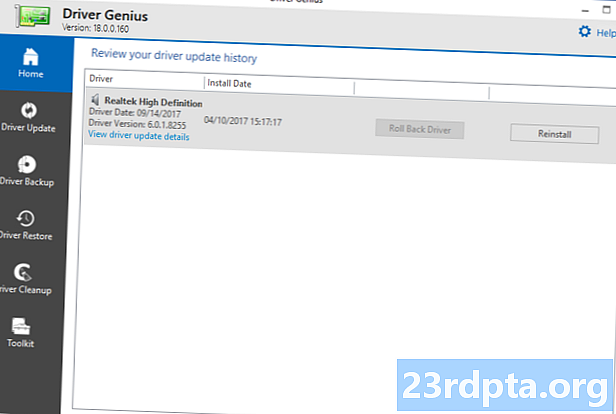Περιεχόμενο
- Μέθοδος # 1 - Μεταφορά επαφών από iPhone σε Android με το λογαριασμό σας στο Google
- Μέθοδος # 2 - Μεταφορά με iCloud
- Μέθοδος # 3 - Μεταφέρετε κάθε επαφή με μήνυμα ηλεκτρονικού ταχυδρομείου ή κείμενο

Υπήρχε μια φορά όταν η μεταφορά των επαφών από μια κινητή πλατφόρμα σε άλλη σήμαινε τη μη αυτόματη πληκτρολόγηση σε μια ατελείωτη ποσότητα ονομάτων, αριθμών τηλεφώνου και άλλων πληροφοριών. Ευτυχώς, σήμερα smartphones μπορούν να κάνουν το μεγαλύτερο μέρος της εργασίας για μας. Και, ως επί το πλείστον, μπορεί να επιτευχθεί σε πολύ μικρό χρονικό διάστημα.
Διαβάστε παρακάτω: Πώς να μεταβείτε από το iPhone σε Android
Ποιος είναι ο καλύτερος τρόπος για να μεταφέρετε επαφές από το iPhone σε Android; Σήμερα θα σας οδηγήσουμε σε όλες τις ευκολότερες μεθόδους, ώστε να μπορείτε να ξεκινήσετε και να απολαύσετε τη συσκευή σας Android σε χρόνο μηδέν.
Εάν χρειάζεστε κάποια βοήθεια, μπορείτε να αφήσετε ένα σχόλιο παρακάτω. Θα κάνουμε το καλύτερο δυνατό για να σας βοηθήσουμε όσο το δυνατόν συντομότερα!Μέθοδος # 1 - Μεταφορά επαφών από iPhone σε Android με το λογαριασμό σας στο Google
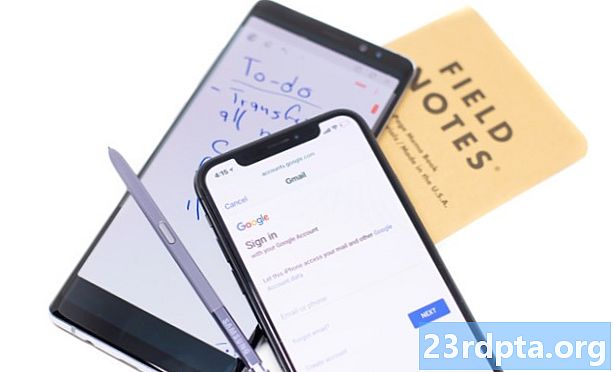
Πρώτα απ 'όλα, για να χρησιμοποιήσετε το τηλέφωνο Android θα χρειαστείτε έναν Λογαριασμό Google. Αν δεν έχετε ακόμη καθορίσει ένα, επισκεφθείτε την αρχική σελίδα της Google και επιλέξτε την επιλογή "Δημιουργία λογαριασμού". Μπορείτε επίσης να το κάνετε αυτό απευθείας από το smartphone σας, αλλά η εμπειρία της επιφάνειας εργασίας είναι πολύ καλύτερη.
Αφού δημιουργήσετε το λογαριασμό σας Google, παραλάβετε το iPhone σας και μεταβείτε στην ενότητα "Αλληλογραφία, Επαφές, Ημερολόγια" του μενού "Ρυθμίσεις". Εδώ θα μπείτε στο λογαριασμό σας στο Google. Πατήστε το κουμπί "Προσθήκη λογαριασμού", επιλέξτε την επιλογή Gmail και καταχωρίστε τα στοιχεία σύνδεσης.
Το iPhone σας θα σας ρωτήσει ποια μέρη του λογαριασμού σας Google θέλετε να συγχρονίσετε. Βεβαιωθείτε ότι έχει επιλεγεί η επιλογή Επαφές. τότε οι συσκευές iPhone και Android θα αρχίσουν να συγχρονίζουν τις επαφές μεταξύ τους. Αυτό είναι το μέρος όπου θα πρέπει να είστε υπομονετικοί. Αν έχετε πολλές επαφές, μπορεί να χρειαστεί λίγο. Απλά φροντίστε να διατηρείτε ενεργή την σύνδεση στο διαδίκτυο ενώ οι επαφές σας συγχρονίζονται.
Θα πρέπει να σημειωθεί ότι το iPhone σας δεν θα σας ενημερώσει πότε οι επαφές σας θα γίνουν συγχρονισμένες. Για να ελέγξετε την πρόοδό τους, μεταβείτε στον ιστότοπο Επαφών Google από την επιφάνεια εργασίας σας, συνδεθείτε με το λογαριασμό σας Google και ελέγξτε τη λίστα επαφών από εκεί.
Αφού ολοκληρωθούν οι συγχωνεύσεις των επαφών σας, συνδεθείτε στη συσκευή σας Android με τις πληροφορίες του λογαριασμού σας Google και πρέπει να ρυθμίσετε όλες τις ρυθμίσεις!
Μέθοδος # 2 - Μεταφορά με iCloud
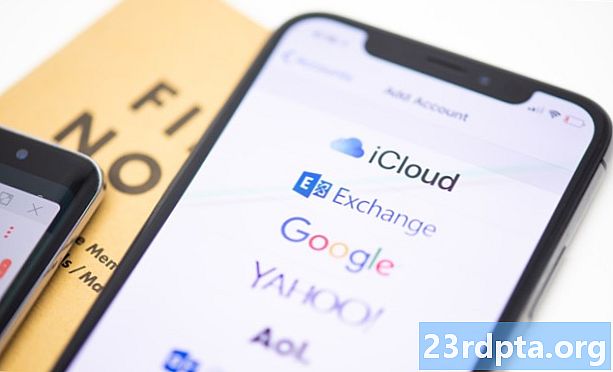
Εάν έχετε ενεργοποιήσει το iCloud στο iPhone σας, αυτή η μέθοδος μεταφοράς επαφών από το iPhone σε Android δεν πρέπει να έχει καθόλου χρόνο.
Στο iPhone σας, μεταβείτε στις Ρυθμίσεις, επιλέξτε "Ταχυδρομείο, Επαφές, Ημερολόγια", στη συνέχεια επιλέξτε "Λογαριασμοί" όπου θα εμφανίζεται το "iCloud". Επιλέξτε αυτήν την επιλογή και στη συνέχεια ενεργοποιήστε την εναλλαγή για τις "Επαφές". Το iPhone σας θα σας ζητήσει να "Συγχώνευση" τις επαφές της συσκευής σας με το iCloud.
Όταν ολοκληρωθεί αυτή η διαδικασία, μεταβείτε στο icloud.com στο πρόγραμμα περιήγησης ιστού του υπολογιστή σας, συνδεθείτε με το αναγνωριστικό της Apple και, στη συνέχεια, επιλέξτε "Επαφές". Κάντε κλικ στο εικονίδιο με το γρανάζι στην κάτω αριστερή γωνία και, στη συνέχεια, πατήστε "Επιλογή όλων". Στη συνέχεια, κάντε ξανά κλικ στον τροχό και επιλέξτε "Εξαγωγή vCard".
Μεταβείτε στο gmail.com, κάντε κλικ στο κουμπί "Αλληλογραφία" και, στη συνέχεια, επιλέξτε "Επαφές". Κάντε κλικ στην καρτέλα "Περισσότερα", επιλέξτε "Εισαγωγή", επιλέξτε "Επιλογή αρχείου" και, στη συνέχεια, επιλέξτε το αποθηκευμένο αρχείο vCard. Όταν ολοκληρωθεί η εισαγωγή, το Gmail θα εμφανίσει τον αριθμό των επαφών που έχουν εισαχθεί. Σε αυτό το σημείο μπορεί να έχετε μερικές διπλές επαφές και να απαλλαγείτε από αυτά είναι εύκολο. Απλά πατήστε το κουμπί "Εύρεση & συγχώνευση διπλότυπων" στην καρτέλα "Περισσότερα".
Μέθοδος # 3 - Μεταφέρετε κάθε επαφή με μήνυμα ηλεκτρονικού ταχυδρομείου ή κείμενο

Υπάρχει επίσης μια τρίτη μέθοδος για τη μεταφορά επαφών από το iPhone σας στο νέο σας τηλέφωνο Android. Ωστόσο, αυτό θα πρέπει να χρησιμοποιείται μόνο αν έχετε μερικές επαφές στο iPhone σας ή αν θέλετε απλά να μεταφέρετε έναν περιορισμένο αριθμό από αυτές στη νέα σας συσκευή Android. Απλά ανοίξτε την ενότητα επαφών στο iPhone σας και έπειτα επιλέξτε την επαφή που θέλετε να μεταφέρετε από το iPhone σε Android. Τέλος, σύρετε προς τα κάτω για να μεταφέρετε την επαφή, είτε με email είτε με κείμενο. Αυτό είναι το μόνο που υπάρχει σε αυτό. Και πάλι, χρησιμοποιήστε αυτήν τη μέθοδο μόνο εάν δεν έχετε εκατοντάδες επαφές που πρέπει να μεταφέρετε από το iPhone σας στο νέο σας τηλέφωνο Android.
Ειλικρινά, θα μπορούσατε επίσης να χρησιμοποιήσετε μια εφαρμογή τρίτου μέρους, αλλά αισθανόμαστε ότι θα ήταν καλύτερο να προχωρήσουμε σε μία από τις τρεις αναφερόμενες διαδρομές, καθώς είναι λιγότερο περίπλοκες και να χρησιμοποιήσετε λογαριασμούς που έχετε ήδη για το iPhone σας ή θα χρειαστείτε για τις νέες συσκευές Android. Υπάρχουν πιθανόν μερικοί ακόμη τρόποι μεταφοράς των επαφών από iPhone σε συσκευές Android, αλλά οι μέθοδοι που αναφέρονται παραπάνω είναι μακράν οι πιο απλές. Έχετε άλλες μεθόδους; Να είστε βέβαιος να μας ενημερώσετε στα σχόλια παρακάτω!
Δείτε τον πλήρη οδηγό μας σχετικά με τη μετάβαση από το iPhone στο Android